
Законодательство предусматривает обязанность работодателя вести учет рабочего времени, фактически отработанного каждым сотрудником. За нарушение обязательства о проведении учета рабочего времени виновные должностные лица несут административную ответственность, налагаемую органами федеральной инспекции труда.
До начала работы работник обязан отметить свой приход, а по окончании рабочего дня — уход в порядке, установленном в организации. Табельные доски и другие средства учета должны быть открыты для доступа к ним за полчаса до начала работы и тотчас после ее окончания. Работодатель обязан обеспечить контроль над правильностью учета явки на работу и ухода с работы. Около места учета должны находиться часы, правильно указывающие время.
Табель учета рабочего времени в 1С Бухгалтерия 8.3. Пошаговая инструкция
Основным документом, который подтверждает такой учет, является табель учета рабочего времени. Именно в нем фиксируются все виды времени присутствия/отсутствия сотрудников на рабочем месте.
- Не суммированный (поденный, еженедельный) — поденный применяется в случаях, когда работник имеет одинаковую продолжительность рабочего дня ежедневно, а еженедельный учет устанавливается, если продолжительность ежедневной работы работника может быть различной, но за неделю он вырабатывает одинаковую норму рабочего времени (36 часов, 24 часа и т. д., но не более установленной — 40 часов).
- Суммированный — используется в случаях, когда продолжительность рабочего времени в день (в неделю) может быть различной. Переработка в одни дни компенсируется недоработкой в другие. При этом за учетный период (месяц, квартал, год) работник должен отработать установленную норму часов.
Настройка графика
В программе «1С:Зарплата и управление персоналом 8», ред. 3.1, вид учета рабочего времени зависит от настройки графиков работы сотрудников.
Сначала выбирается способ заполнения графика, обращаю внимание на то, что при заполнении любого графика в нем указывается то количество времени, за которое сотрудник получает вознаграждение: вариант «по дням недели«подходит для сотрудников, которые работают по производственному календарю на графике пятидневка/шестидневка как на полную, так и на неполную ставку, в расписании работы необходимо будет указать количество рабочих часов в каждый рабочий день, а переключатель «по циклам произвольной длины» используется для сменных графиков. При данном выборе в поле «Расписание работы» необходимо будет задать цикл, то есть количество рабочих дней и выходных, которые будут чередоваться между собой, что и составит график работы сотрудника. При установке галки «при заполнении учитывать праздничные дни» программа при заполнении графика автоматически посчитает такие дни нерабочими для сотрудника и не проставит в них часы. Галка «неполное рабочее время» устанавливается тогда, когда сотрудник работает на ставку, отличную от 1, то есть на неполную.
Как посмотреть историю изменений документы в 1С Бухгалтерия 8.3? Пошаговая инструкция
Тут же выбирается вид неполного рабочего времени и задается по какому графику будет считаться норма. Для чего указывать такой график? Для того, чтобы при приеме на работу программа автоматически рассчитывала ФОТ от оклада. Например, в организацию на работу принимается сотрудник на 0,5 ставки на должность с окладом в 12000 руб.
И при приеме на работу нужно, чтобы программа посчитала ФОТ ровно половину от этого оклада: и она посчитает эту половину сама, если в графике, на который принимается сотрудник, будет указан график, по которому считается норма. В противном случае оклад придется корректировать вручную.
Также есть настройка по суммированному учету рабочего времени. Обычно эта настройка используется при создании сменных графиков работы, при ее установке программа автоматически при расчете заработной платы будет считать доплату за переработки, определяя норму переработок по производственному календарю, по данным этого графика (при этом варианте может и не возникнуть переработок вовсе, если не корректировать время в табеле) или же по данным другого графика. В окне «Виды времени» (свои виды тоже разрешается создавать в справочнике «Виды времени») выбирается вид времени, за который сотрудник будет получать вознаграждение.
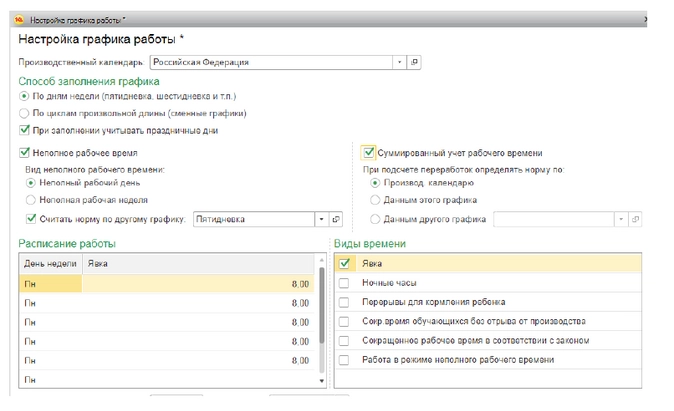
Индивидуальный график
Во многих организациях существует такое понятие, как индивидуальный график сотрудников. В большинстве случаев его заполняют тогда, когда у сотрудника из месяца в месяц меняется количество рабочих/выходных дней, чаще всего это происходит при сменных графиках. В программе «1С:Зарплата и управление персоналом 8», ред. 3.1, такой график присутствует, и его можно заполнить как на основании графика, на который был принят сотрудник (основной график обязательно должен быть, в противном случае программа не позволит провести «Прием на работу»), так и вручную (раздел «Зарплата» — «Учет времени» — «Индивидуальный график»).
В данной программе график служит для пересчета нормы времени, а это значит, что при его заполнении и дальнейшем расчете заработной платы, программа всего лишь поменяет норму часов, но не пересчитает саму сумму за отработанные часы, так как норма и факт будут одинаковыми. Во избежание данной проблемы необходимо все отклонения от основного графика вносить документами (переработки, сверхурочная работа, работа в выходные дни, простои, невыходы и т. п.) либо править вручную табель учета рабочего времени (доступно, если в программе в разделе «Расчет зарплаты» не стоит галка «Проверять соответствие фактического времени плановому»).
В программе любое отсутствие можно зарегистрировать при помощи документов из справочника «Все отсутствия сотрудников»: командировка, больничный лист, отпуск, отпуск за свой счет, отпуск с сохранением оплаты, простои, отгулы, отсутствие по невыясненной причине. Все данные, зарегистрированные ими, будут отражены в табеле учета рабочего времени сотрудников.
Методы контроля
Любая система учета рабочего времени будет успешно применяться при правильном выборе методов контроля со стороны работодателя. Выбор способа контроля зависит от специфики деятельности организации, дисциплинированности сотрудников, корпоративной этики, финансовой позиции организации и соотношения доходов и затрат. Существуют две основные системы учета рабочего времени — ручная (журнал, контроль посещаемости со стороны непосредственных руководителей) и автоматизированная (турникеты, видеокамеры, электронные карты учета рабочего времени).
Работа по учету времени труда сотрудников является важной и сложной задачей, позволяющей оптимизировать работу организации, улучшить дисциплину и повысить доходы, поэтому работодатели также строго следят за выполнением табельщиком своих обязанностей. Каждая организация должна грамотно вести контроль времени труда сотрудников, так как от этого зависит их заработная плата и успешная работа самого предприятия.
- учет рабочего времени
- 1С
- 1С:Зарплата и управление персоналом 8
Источник: www.klerk.ru
График суммированного учета рабочего времени в 1С: ЗУП ред. 3.1




Режим работы некоторых предприятий предполагает использование различных графиков работы, отличных от «пятидневки». Есть варианты работы сотрудников по «пятидневке», но с другими выходными днями, например, воскресенье и понедельник. Есть организации, которые работают с графиком «шестидневная» рабочая неделя. Но бывают и скользящие, сменные графики.
В таких случаях ведется суммированный учет рабочего времени. Программа 1С: ЗУП позволяет делать гибкую настройку графиков работы: определять работу по сменам, учитывать ночные, вечерние часы, переработку и т.д. В данной статье мы постараемся разобраться не только в особенностях настройки графиков работы, но и в порядке расчета доплаты за работу в ночное время, в зависимости от настроек программы, которые определяются учетной политикой предприятия.
Перейдем к вопросу настроек программы и рассмотрим их пошагово.
Настройки программы 1С: ЗУП ред. 3.1 для учета суммированного времени и оплаты ночных часов.
Данные настройки можно сделать, даже если вы уже ведете учет в программе. Все настройки обычно сгруппированы в разделах и сразу вспоминаем – если мы планируем настраивать что-то связанное с начислениями и расчетами, то это раздел «Настройки» — «Расчет зарплаты» — и все что нам нужно ищем там, даже если вы сразу это не видите.
Шаг 1. В разделе «Расчет зарплаты» перейдите по гиперссылке «Настройка состава начислений и удержаний».
Шаг 2. На вкладке «Почасовая оплата» установите галочку «Применение почасовой оплаты» и галочку «Ночные часы».
При оплате переработок, настройка начисления выполняется в этом же разделе – галочка «Переработки при суммированном учете времени».
Шаг 3. Сохраните настройку – «Применить и закрыть».
Шаг 4. Перейдите в раздел «Настройка» — «Реквизиты организации».
Шаг 5. На закладке «Учетная политика и другие настройки» перейдите по одноименной гиперссылке. Далее вкладка «Расчет зарплаты»: здесь установлены размеры доплаты за работу в ночное и вечернее время. Вы можете изменить их в соответствии со своей учетной политикой.
Пока на этих настройках мы остановимся. Другие параметры мы рассмотрим в ходе расчета зарплаты, чтобы было более понятно.
Графики работы в 1С: ЗУП ред. 3.1
Как мы уже говорили, пользователь может создавать свои графики работы. Для этого в программе предназначен справочник «Графики работы сотрудников» в разделе «Настройки.
Рассмотрим пример создания графика с суммированным учетом рабочего времени. Такой вариант применяется практически во всех организациях – это могут быть сторожа (охранники), операторы котельной установки, операторы АЗС, да и кто угодно, работающий посменно.
Рассмотрим условный пример. В ООО «Петровские зори» три сторожа, работающие посменно – «сутки через двое». Сотрудник Колпаков Ф.М. работает в первую смену. Два других сторожа во вторую и в третью смену. Оклад сторожа – 10000 руб.
Учетная политика предприятия предусматривает доплату за работу в ночное время в размере 40%. Норма дней для расчета стоимости часа определяется по производственному календарю.
Шаг 1. Откройте справочник «Графики работы сотрудников». Для настройки нового графика нажмите «Создать».
Для работы в три смены создаем три графика:
• сторожа 1 смена (1/2);
• сторожа 2 смена (1/2);
• сторожа 3 смена (1/2).
1/2 – т.е. день работает и два дома – «сутки через двое».
Шаг 2. Укажите название графика как вам удобно. В нашем примере – «Сторожа 1 смена (1/2). Перейдите по гиперссылке «Изменить свойства графика».
Шаг 3. Выполните настройку:
• В разделе «Способ заполнения графика» установите переключатель в положение «По циклам произвольной длинны». Поставьте галочку «Суммированный учет рабочего времени».
• «Виды времени» — отметьте галочками какое время учитывается в графике – в нашем примере дневные и ночные часы.
• «Расписание работы» — с помощью кнопки «Добавить» сделайте «раскладку» дней цикла, в разрезе учитываемых часов.
В нашем примере сотрудник Колпаков работает в первую смену – 16 дневных и 8 ночных. Два следующих дня у него выходной, потому строчки есть, но они пустые. Этот цикл будет чередоваться при заполнении графика с заданной даты. Так можно задать любой цикл работы.
• Укажите дату отсчета. Обычно устанавливается начало года или пользователь может задать свою дату. Например, дата начала работы в программе.
Шаг 4. Нажмите «Ок» и график заполнится по настройкам.
По настройкам графика в сентябре у Колпакова Ф.М., работающего в первую смену, 1 и 2 числа – выходной, а 3-го числа он заступает в смену.
Здесь хотелось бы отметить, что есть организации, которые указывают в табеле не полностью часы смены, а отмечают переходящие часы из одних суток в другие. Т.е. если сотрудник заступил на работу в 8 вечера, то на эту дату ему фиксируют 2 дневных и 2 ночных, остальные часы (6 ночных и 14 дневных) переходят в следующий день. Такой вариант раскладки также можно настроить. Это зависит от порядка, принятого в организации.
Работник второй смены выходит в следующий день. Соответственно, график второй смены сдвигается на один день и его настройка выглядит следующим образом. Первый и третий день – значения оставляем пустые, а второй заполняем рабочими часами.
У графика третьей смены заполняется третий день.
График сотруднику назначается при приеме на работу и другими кадровыми документами – «Кадровый перевод», «Изменение графика списком».
Начисление зарплаты сотруднику с графиком суммированного учета рабочего времени. Особенности расчета доплаты за работу в ночное время, ее настройки.
Шаг 1. Начислите зарплату документом «Начисление зарплаты и взносов» в разделе «Зарплата».
На закладке «Начисления» отразилось две строки: «Ночные» и «Оплата по окладу (по часам». По графику сотрудник отработал 10 дней.
Шаг 2. Сформируйте «Табель учета рабочего времени (Т-13)» в разделе «Зарплата» — «Отчеты по зарплате».
Отработанные дни заполнились согласно настроенного графика «Сторожа 1 смена (1/2)». Рабочие смены чередуются «сутки через двое».
Рассмотрим порядок расчета ночных часов. В строке начисления «Доплата за работу в ночное время» справочно отражена стоимость часа – 56,81818 руб. Давайте разберемся откуда она берется. В нашем примере оклад 10000 руб. Сотрудник отработал 240 часов.
Как определяется стоимость часа при расчете ночных часов?
Обратимся еще раз к настройкам зарплаты.
Шаг 1. Перейдите в раздел «Настройки» — «Расчет зарплаты» и откройте гиперссылку «Прочие настройки расчета зарплаты».
Прокрутите линеечкой вниз до настройки пересчета тарифной ставки.
В разделе «При пересчете тарифной ставки сотрудника в стоимость часа (дня) использовать». И у нас установлена «Норма времени по производственному календарю».
Напомним, что данная настройка выполняется в зависимости от учетной политики организации и может отличаться у пользователей. Поэтому рассмотрим, как меняется алгоритм расчета оплаты ночных часов при изменении данной настройки.
Шаг 2. Откройте «Производственные календари» — раздел «Настройки».
В программе установлен один производственный календарь – «Российская Федерация».
Шаг 3. Откройте его и для более детального просмотра информации нажмите кнопку «Печать».
Посмотрите таблицу: норма времени в сентябре при 40-часовой рабочей неделе – 176 часов. Именно эта норма часов используется в расчете при данной настройке.
Еще раз обратимся к таблице с расчетом.
Стоимость часа для расчета ночных часов равна: оклад, деленный на норму часов при 40 часовой рабочей неделе по производственному календарю – 10000 руб. / 176 часов = 56,81818 руб. в час.
Компьютер применил именно эту норму, т.к. в настройке расчета зарплаты у нас указано, что при пересчете тарифной ставки сотрудника в стоимость часа использовать норму производственного календаря.
Сотрудник отработал 80 часов ночных. Процент доплаты за работу в ночное время в организации установлен 40%.
Доплата за работу в ночное время составила 80 часов * 56,81818 руб. * 40% = 1818,18 руб.
Для эксперимента и проверки алгоритма расчета программы установите переключатель в положение использовать «Норму времени по графику сотрудника» и пересчитайте начисленную зарплату.
Доплата за работу в ночное время изменила значение. Стоимость часа равна 41, 66667 руб.
В данном варианте расчета использовалась норма времени по графику Колпакова Ф.М. – 240 часов.
Расчет стоимости часа имеет вид: 10000 руб. / 240 часов. – 41, 66667 руб. в час.
Доплата за работу в ночное время составит: 80 часов. * 41, 66667 руб. * 40% = 1333,33 руб.
Как узнать, какие документы создавал или менял пользователь в 1С:КА и 1С:ERP
В этой статье мы подробно расскажем, как в программе 1С:Предприятие, на примере конфигурации 1С:Комплексная автоматизация и 1С:ERP сформировать отчет об активности пользователя.

В процессе работы предприятия нередко возникает необходимость оценить активность работы сотрудника с документами в программе 1С. К работе с документами мы относим такие операции как создание, редактирование и удаление. Для решения данной задачи в программе 1С существует возможность сформировать отчет Активность пользователя. Чтобы сформировать отчет об активности пользователя в 1С необходимо выполнить следующие действия:
перейти в раздел НСИ и Администрирование – Обслуживание, для наглядности порядок действие представлен на примере ниже.
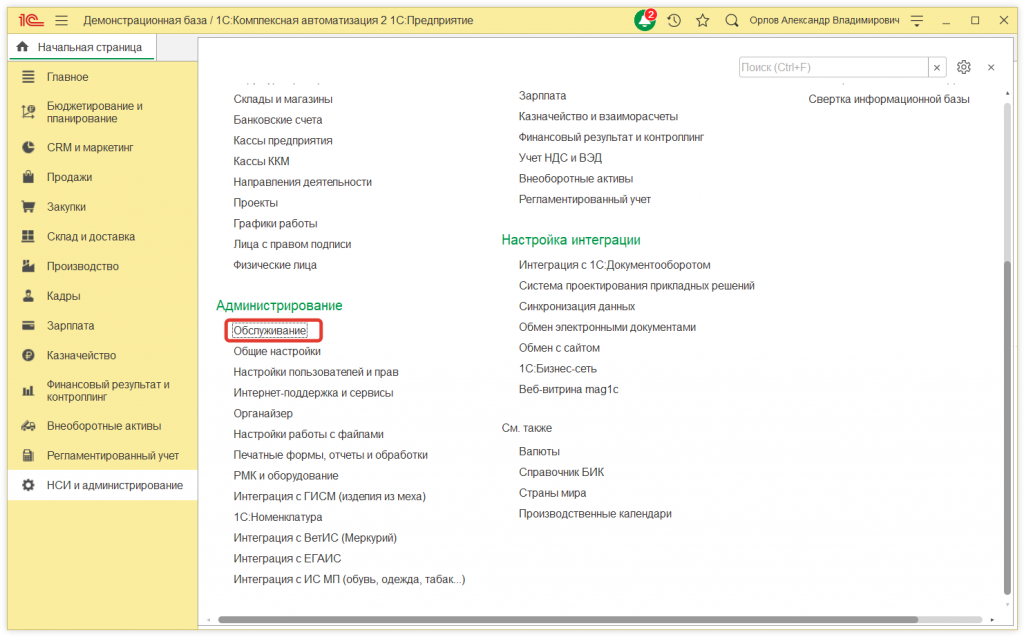
В открывшемся окне Обслуживание находим раздел Отчеты и обработки, как правило, он расположен в самом начале, после чего переходим по гиперссылке Отчеты администратора.
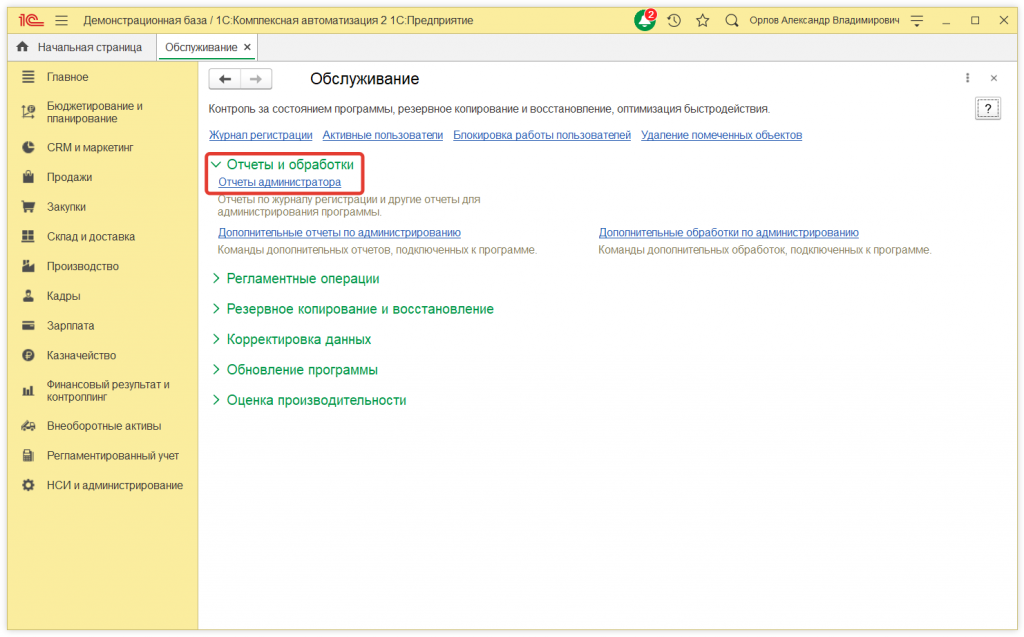
В результате мы перейдем в окно Отчеты администратора, где представлены все доступные к формированию отчеты, нас интересует отчет Активность пользователя, выбираем данный отчет.
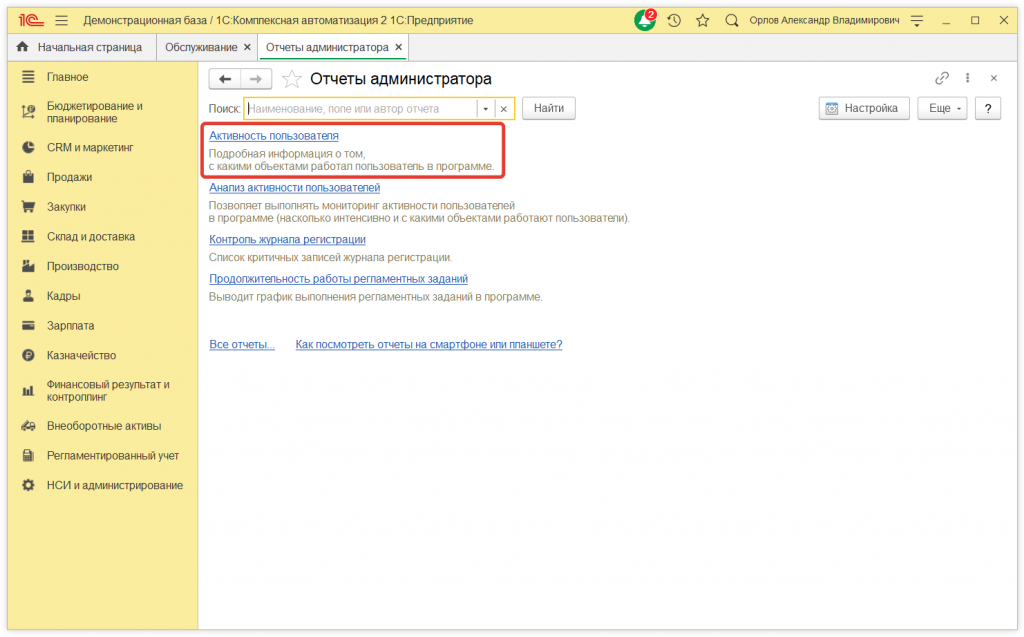
Далее необходимо задать период времени, за который мы планируем посмотреть активность, а также самого пользователя, по которому хотим сформировать отчет. Для этого заполняем соответствующие поля Период и Пользователь, как на примере ниже. Жмем кнопку Сформировать.
В результате мы сформируем отчет активности пользователя с указанием наименования и количества документов, которые создавал, редактировал или удалял пользователь за выбранный период.
Источник: mnsrv.ru